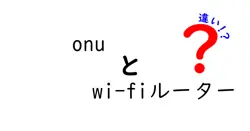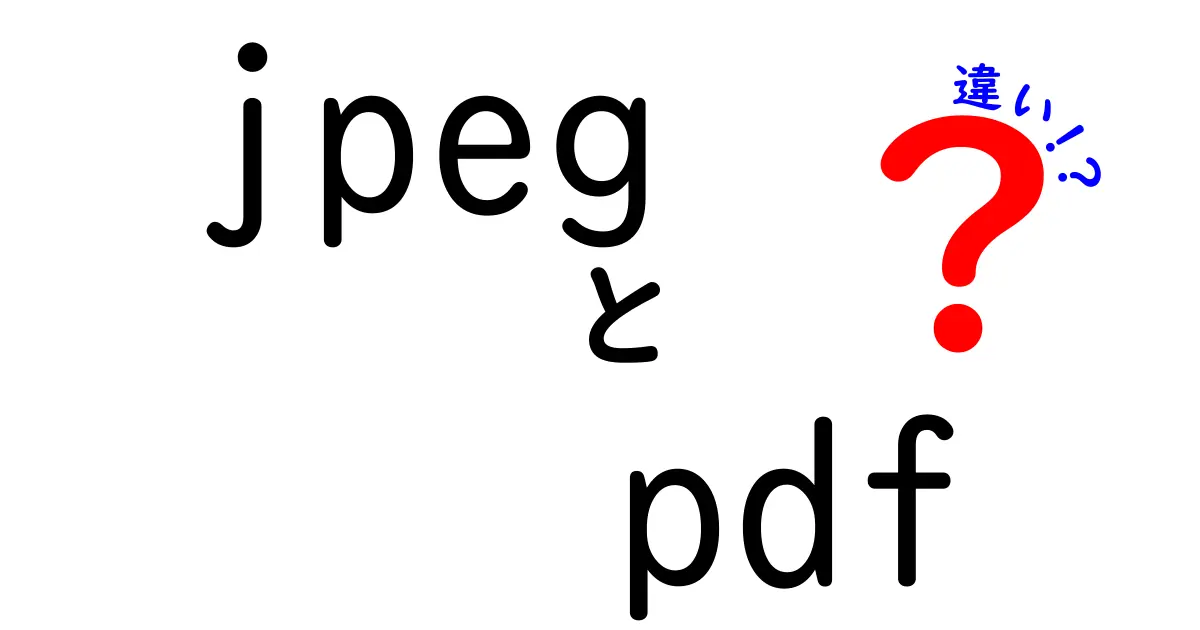

中嶋悟
名前:中嶋 悟(なかじま さとる) ニックネーム:サトルン 年齢:28歳 性別:男性 職業:会社員(IT系メーカー・マーケティング部門) 通勤場所:東京都千代田区・本社オフィス 通勤時間:片道約45分(電車+徒歩) 居住地:東京都杉並区・阿佐ヶ谷の1LDKマンション 出身地:神奈川県横浜市 身長:175cm 血液型:A型 誕生日:1997年5月12日 趣味:比較記事を書くこと、カメラ散歩、ガジェット収集、カフェ巡り、映画鑑賞(特に洋画)、料理(最近はスパイスカレー作りにハマり中) 性格:分析好き・好奇心旺盛・マイペース・几帳面だけど時々おおざっぱ・物事をとことん調べたくなるタイプ 1日(平日)のタイムスケジュール 6:30 起床。まずはコーヒーを淹れながらニュースとSNSチェック 7:00 朝食(自作のオートミールorトースト)、ブログの下書きや記事ネタ整理 8:00 出勤準備 8:30 電車で通勤(この間にポッドキャストやオーディオブックでインプット) 9:15 出社。午前は資料作成やメール返信 12:00 ランチはオフィス近くの定食屋かカフェ 13:00 午後は会議やマーケティング企画立案、データ分析 18:00 退社 19:00 帰宅途中にスーパー寄って買い物 19:30 夕食&YouTubeやNetflixでリラックスタイム 21:00 ブログ執筆や写真編集、次の記事の構成作成 23:00 読書(比較記事のネタ探しも兼ねる) 23:45 就寝準備 24:00 就寝
JPEGとPDFの違いを徹底解説!用途別にすぐ使い分けられる中学生にもわかる解説
この話題は、スマホで写真を保存する時やパソコンで資料を共有する時によく役立つ知識です。JPEGとPDFは拡張子が違うだけではなくデータの作られ方や保存の目的が根本的に違う点が大きなポイントです。
例えば友だちに写真だけを見せたいときにはJPEGのような圧縮された画像ファイルを送るのが楽です。一方で授業のプリントや提出用の資料を配布する時にはPDFのように文字と図の配置を固定して再現する形式が安心です。
この違いを知っていると、データを正しく相手に伝える手間が減り作業もスムーズになります。
JPEGは圧縮によってファイルサイズを小さくする性質が特徴です。圧縮率を高くするとファイルは軽くなりますが、細部の情報が失われることがあります。写真のように色の階調が豊かな画像の場合、圧縮の程度で画質の崩れ方が変わります。対してPDFは固定レイアウトの文書形式で、文字の大きさや図の位置、文字のフォント埋め込みなどをそのまま再現する力を持っています。これにより、端末が違っても同じ見た目を保てます。
実務での使い分けのコツを知っておくと、あなたのデータ共有がぐっと楽になります。
例えば授業で配布する資料を一括で配るときにはPDFにしておけば、配布先のデバイス環境が異なっても崩れずに見てもらえます。写真を友人と共有したい場合はJPEGを選ぶと、容量が軽くなりすばやく送れます。
またPDFには印刷向けの設定やフォントの埋め込み機能があり、資料の信頼性が高まる点も覚えておくと良いです。
実務での使い分けのポイントは、固定レイアウトが必要かどうか、文字の検索機能やリンクの活用が必要か、長期保存の要件があるかの3点を基準に判断することです。授業の提出物や公式資料はPDFで作成するのが基本ですが、編集したい段階や友人に見せるだけのファイルにはJPEGを選ぶと良い場合が多いです。
両方の強みを活かすコツは、目的に合わせて形式を選ぶことです。写真の共有にはJPEG、公式資料の配布にはPDFという基本原則を覚えておくと迷いません。さらに、品質の要件と配布先の環境を事前に確認することで、想定外のトラブルを減らせます。
また、紙に印刷する予定がある場合には印刷時の解像度を考慮してPDFを作成し直すなど、用途に応じた再保存を行うことが大切です。
JPEGの性質と実際の使い方
JPEGは写真や色の多い画像の保存に適しています。画素を並べたデータを圧縮してひとつのファイルに集約する仕組みで、ファイルサイズを抑えつつ大量の色を表現するのが得意です。日常の場面であればスマホで撮影した家族写真や風景写真などを手軽に保存するのに向いています。
ただし圧縮の過程で一部情報が失われるため、細部の品質を長期的に保持したい資料には向いていません。
制作物の原画を保つ目的なら、後で圧縮をかけ直しても品質が落ちにくい別の形式を検討するのが良いでしょう。
実務での使い方のコツは、画質設定を適切に選ぶことです。高画質設定はファイルサイズが大きくなるが画質を保てる、低画質設定は軽くなる代わりに細部がぼやけるという両面を理解しておくと良いです。写真を共有するだけなら高画質寄り、ウェブに掲載する写真は中〜低画質で妥協点を探すのが現実的です。
PDFは文書の固定レイアウトを再現する力に強い点が特徴です。文字のフォントが埋め込まれていれば、別の機器でも同じ見た目を再現できます。図表や脚注、リンク、フォームなどを組み合わせた資料を作成する場合にも適しており、レポートやマニュアル、配布資料など、公式性が求められる場面でよく使われます。
PDFは圧縮方式が多様で、画質とファイルサイズのバランスを取りやすいのもメリットです。
実務での使い分けのポイントは、固定レイアウトが必要かどうか、文字の検索機能やリンクの活用が必要か、長期保存の要件があるかの3点を基準に判断することです。授業の提出物や公式資料はPDFで作成するのが基本ですが、編集したい段階や友人に見せるだけのファイルにはJPEGを選ぶと良い場合が多いです。
両方の強みを活かすコツは、目的に合わせて形式を選ぶことです。写真の共有にはJPEG、公式資料の配布にはPDFという基本原則を覚えておくと迷いません。さらに、品質の要件と配布先の環境を事前に確認することで、想定外のトラブルを減らせます。
また、紙に印刷する予定がある場合には印刷時の解像度を考慮してPDFを作成し直すなど、用途に応じた再保存を行うことが大切です。
表で見るJPEGとPDFの違い
要点のまとめです。JPEGは画像向き、PDFは文書向き、それぞれの特徴を理解して使い分けると、データの伝わり方が大きく変わります。覚えておくと便利なポイントを最後にもう一度整理します:
ひとまず写真はJPEG、公式資料はPDF、長期保存にはPDF/Aの検討、共有時には画質とサイズのバランスを取る。これらを意識しておくと、学習や部活動の資料作成、友人とのデータ交換が格段に楽になります。
ねえ、JPEGの圧縮って実は“情報を少しだけ削る手作業”みたいなものだよ。友だちと写真を共有するとき、画質を高くしておけば綺麗だけれどファイルは大きい。逆に低くすると軽くなるけれど細部がつぶれてしまう。私が最近気づいたのは、圧縮は一度に全てを変えるのではなく、色の情報のうち人の目で気づきにくい部分を削る仕組みだということ。例えば空や海の広いグラデーションは破綻が目立ちにくいが、テキストの周りの微細なエッジは影響を受けやすい。だから、SNSに投稿する程度なら中くらいの画質を選ぶのがバランスのコツだと感じる。